
A hálózati szkennelés az egyik szolgáltatás, amelynek irányítását még nagyvállalatokban is ritkán központosítják. A Windows Server 2008 R2 és újabb verziók külön szerepet vezetnek be az elosztott hálózati szkenneléshez (Elosztott szkenner szerver - DSM), amely egyszerűsíti a beolvasott dokumentumok munkafolyamatát és feldolgozását az Active Directory tartományban. Ebben a cikkben megvizsgáljuk, hogyan konfigurálhatjuk az elosztott hálózati szkennelési szolgáltatást a Windows Server 2012 R2 rendszerben.
Distributed Scan Server Az Distributed Scan Server egy különálló szolgáltatás a Print and Document Service szerepkörben, amely lehetővé teszi a beolvasott dokumentumok fogadását a hálózati szkennerekből, és a házirendeknek megfelelően elmentheti azokat a fájlkiszolgálók meghatározott hálózati mappáiban, a SharePoint webhelyeken, vagy továbbíthatja azokat meghatározott címzetteknek SMTP-n keresztül..
Az elosztott hálózati szkennelési szolgáltatás lehetővé teszi a vezérlés egyetlen pontjának megszervezését a támogatott hálózati szkennerek számára WSD - Webes szolgáltatások készülékeken (a TCP / IP és a helyi USB szkennerek nem támogatottak szkennelő eszközként). A WSD-kompatibilis hálózati szkennerek általában nagyvállalati szintű eszközök..
A hálózati szkennelési szolgáltatás telepítéséhez ki kell választania egy szerepet Nyomtatási és dokumentumszolgáltatás. Ezen belül válasszon szolgáltatásokat Nyomtatószerver és Elosztott szkenner szerver.

A szerepkört a PowerShell paranccsal is telepítheti:
Telepítés - WindowsFeature -Név nyomtatás-Szkennelés-kiszolgáló -IncludeAllSubFeature
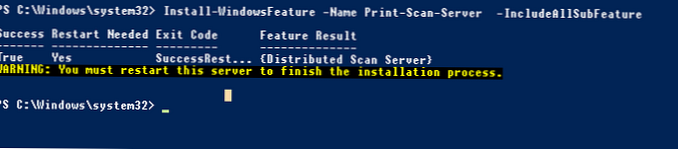
Mint láthatja, újra kell indítani a kiszolgálót.
Az összetevő telepítése után új szkennelési szolgáltatás jelenik meg a rendszerben - az Elosztott szkenner-kiszolgáló szolgáltatás (ScanServer): C: \ Windows \ System32 \ svchost.exe -k WSDScanServer .
Az Elosztott szkennerkiszolgáló szolgáltatás kezeléséhez külön beépülő modult kell használni - Szkenneléskezelés (Szkenneléskezelés - ScanManagement.msc), amely lehetővé teszi a hálózati szkennerek, a szkennelési beállítások és a feladatok kezelését..

Indítsa el a Beolvasáskezelés beépülő modult. Mint láthatja, három részből áll:
- Felügyelt szkennerek - szkennerek;
- Szkennelési folyamatok - szkennelési feladatok utófeldolgozására szolgáló folyamatok;
- Vizsgáló szerverek - DSM szkenner szerverek.
Mindenekelőtt be kell állítania a szkenner-kiszolgálót. Ehhez kattintson a jobb gombbal a Szkennelési kiszolgálók szakaszra, és válassza a lehetőséget Konfigurálja a helyi szkenner-kiszolgálót.
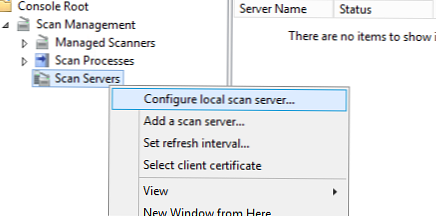
A telepítővarázslóban adja meg azt a fiókot, amelyen a letapogató szerver futni fog (ezt a fiókot más szerverek helyi mappáinak és hálózati mappáinak elérésére használják). Alapértelmezés szerint a LocalSystem fiókot használják, de az AD tartomány kényelmes hozzáférés-vezérlése érdekében jobb, ha létrehoz egy külön szolgáltatásfiókot, és megadja azt..
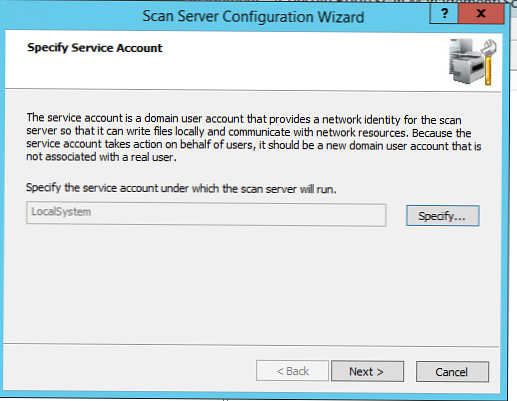
Ezután meg kell adnia a beolvasott dokumentumok ideiglenes felhasználói mappáinak helyét és maximális méretét.
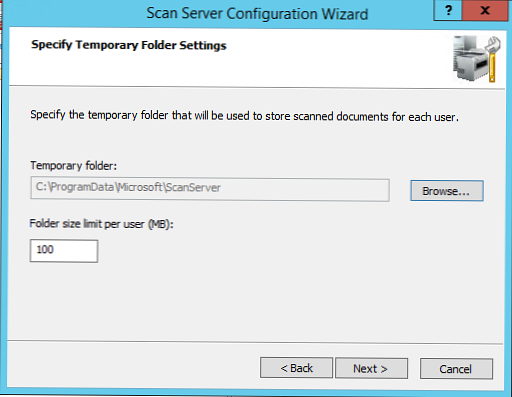
Ezután meg kell adnia a levélkiszolgáló címét és az SSL tanúsítványt a hálózati forgalom titkosításához (tesztkörnyezetekhez egy önaláírt SSL tanúsítvány megfelelő).
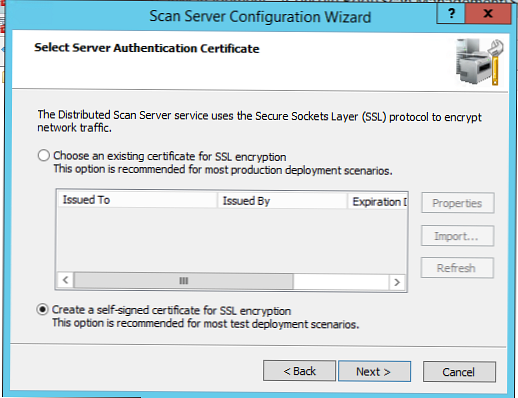
Ezután ki kell választania a felhasználói hitelesítés típusát. Engedélyezheti a felhasználói hitelesítést (Kerberos vagy kliens tanúsítványok használatával), vagy letilthatja a hitelesítést (ebben az esetben a szkenner szerverhez való hozzáférés névtelen lesz).
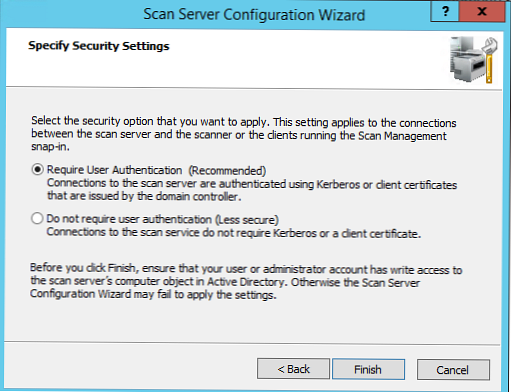
Ha engedélyezi a hitelesítést, ellenőrizze, hogy egy helyi csoportba tartozik-e Szkennelési operátorok és írhat a szerver számítógépes objektumába AD-ben.
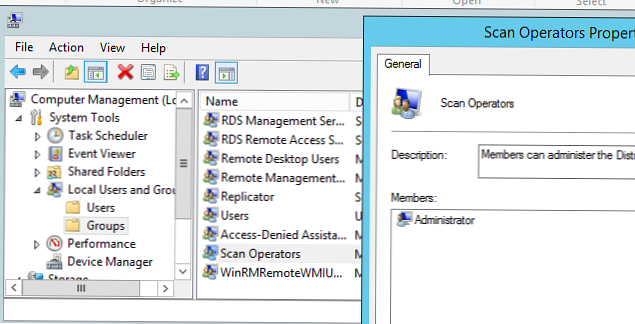
Ha hibát tapasztal a letapogató szerver beállításakor:A Szkennelési kiszolgáló konfigurációs varázslója nem alkalmazta a beállítást, hibakód: 0x800706fc, feltétlenül adja meg azt a fiókot, amelyen belül az elosztott szkennelési szolgáltatás elindul (megfelelő jogosultságokkal), módosítsa az alapértelmezett szkennelési mappa elérési útját, és engedélyezze az írási hozzáférést a mappához.
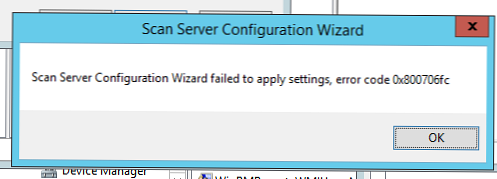
Most hozzá kell adnia a letapogató szervert a konzolhoz. Ehhez kattintson a jobb gombbal a Szkennelési kiszolgálók szakaszra, válassza a lehetőséget Adjon hozzá egy szkenner-kiszolgálót és adja meg a szerver nevét. Önaláírt tanúsítvány használata esetén a kiszolgálónévnek meg kell egyeznie a tanúsítványban szereplő névvel, csak azt kell feltüntetnie a TOP (furcsa ...) nyilvántartásban, és hozzá kell adnia az önaláírt tanúsítványt a megbízható gyökértanúsítványokhoz, különben hibák jelennek meg a kiszolgáló hozzáadásakor:
“A Windowsnak nem sikerült kapcsolatba lépnie a megadott letapogató szerverrel. Ennek oka lehet, ha a megadott kiszolgálónév nem egyezik a kiszolgálói tanúsítványban szereplő névvel. Ha a tanúsítványban szereplő kiszolgáló neve megegyezik azzal a kiszolgálóval, amelyhez csatlakozni szeretne, és bízol abban, hogy a hálózatban van, akkor kattintson az Újra elemre a keresés újraindításához a tanúsítványnévvel. ”
és
"A következő eszközök nem érhetők el, mert offline állapotban vannak, hálózati probléma van, a nevek helytelenek vagy a készülékhez való kapcsolathoz szükséges tanúsítvány nincs kiválasztva: Msk-ScanSrv1”.
Annak érdekében, hogy a szkenner-kiszolgáló felismerje a hálózati eszközökön (WSD) támogató nyomtatókat és szkennereket, a következőket kell tennie:
- Kapcsolja be a hálózati felfedezést.
- Indítsa el a szolgáltatást Készülék-társítási szolgáltatás.
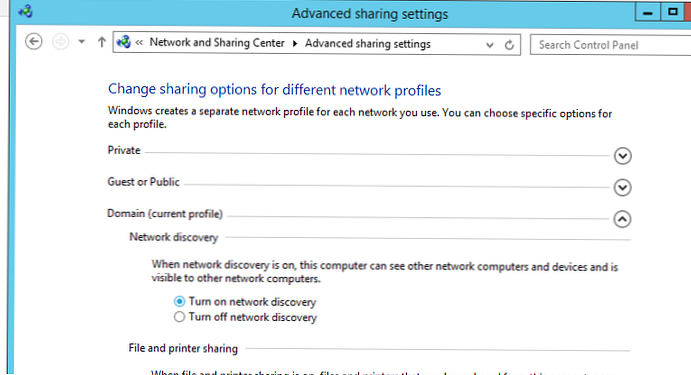
Most felvehet hálózati szkennereket. Kattintson a jobb gombbal a szakaszra Kezelt szkennerek és válassza ki kezel. Adja meg a hálózati szkenner IP-címét vagy DNS-nevét (a szkenner beállításaiban engedélyezni kell a WSD támogatást - Microsoft Services for Devices vagy Web Services Print).
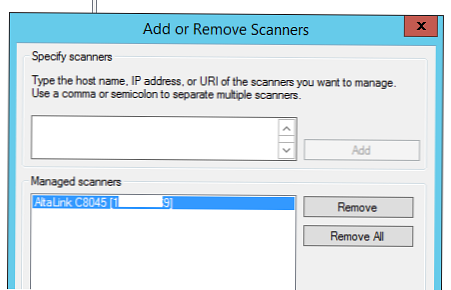
Most létrehozhat egy új szkennelési kezelőt - PSP. választ Szkennelési folyamatok -> Adjon hozzá egy San folyamatot.
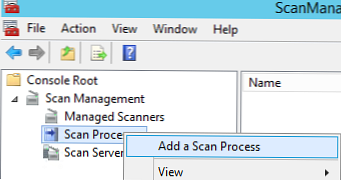
Adja meg a szkennelési kezelő nevét és leírását, válassza ki a szkennelési beállításokat, és adja meg az elosztott szkenner kiszolgáló nevét.
Ezután meg kell adnia a dokumentum előtagját, és meg kell határoznia, hová kívánja menteni. Ez lehet egy vagy több hálózati mappa (UNC útvonalakat használva), a SharePoint webhely URL-je vagy az Exchange postafiók.
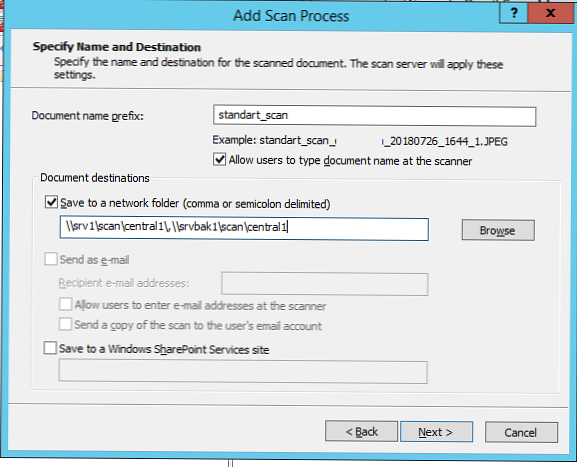
Az utolsó szakaszban ki kell választania azokat a felhasználókat és csoportokat, akik hozzáférhetnek a PSP folyamathoz, és konfigurálnia kell a hozzáférési szintet.
A hálózati szkennerek oldalán továbbra is az AD-rel való integrációt kell konfigurálnia (a gyártótól függően). A felhasználók jelszóval vagy intelligens kártyával jelentkezhetnek be a szkennerekbe..
Az alábbiakban a DSM diagramja látható.
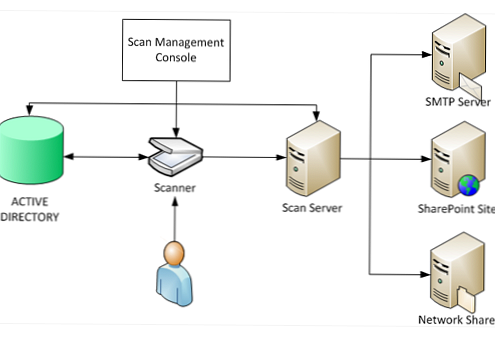
A szkennerre történő engedélyezést követően a felhasználónak lehetősége van arra, hogy a számlájához rendelkezésre álló folyamatok közül megválaszthassa a megfelelő utófeldolgozási (PSP) eljárást (saját hatáskörének megfelelően). A PSP folyamatok az AD-ben vannak tárolva, és szabályokat tartalmaznak a szkennelési beállításokkal és a dokumentumok továbbításával. A hálózati szkenner beolvassa a dokumentumot, és elküldi a kiszolgálóra feldolgozásra. Az elosztott szkenner szerver feldolgozza a feladatot, és elküldi a beolvasott dokumentumot a PSP feladat útvonalának megfelelően.
A szkennelési és a munkafeldolgozási naplókat a DSM szerver menti, és bármikor ellenőrizheti a befejezett feladatokkal kapcsolatos információkat.











